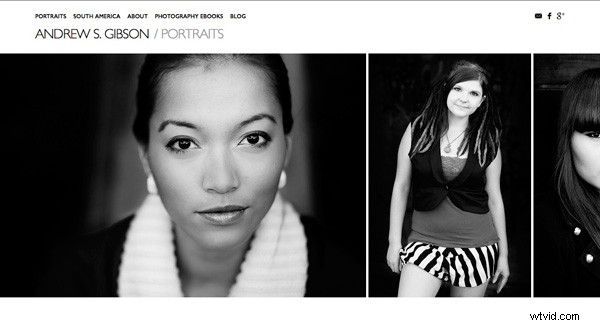
Ya vimos cómo puede usar Lightroom Collections para organizar sus imágenes y cómo cargar sus fotos directamente desde Lightroom a Flickr y 500 px usando los servicios de publicación de Lightroom.
Pero, ¿sabía que hay una manera de cargar fotos directamente a su propio sitio web de fotos desde Lightroom? Antes de explicar con precisión cómo hacerlo, pensemos en las ventajas de dicho método:
- Puede decidir qué imágenes agregar a su sitio web mientras está en Lightroom. Tomada la decisión, solo toma unos segundos agregarlos a la Colección publicada adecuada y publicarlos en su sitio web.
- Eliminar imágenes es igual de simple, simplemente elimínelas de la Colección publicada.
- Puede agregar marcas de agua a sus imágenes en Lightroom. Si cambia el diseño de su marca de agua, es fácil volver a publicar todas las fotos con el nuevo diseño.
- Puede cargar fotos a un álbum privado en su sitio web para que otra persona las vea, sin tener que usar el formato estándar del módulo web de Lightroom.
Aquí es donde entra Koken
¿Interesado? El software que necesita para hacer esto se llama Koken (rima con hablado). La mejor manera de pensar en Koken es como WordPress para fotógrafos. Al igual que WordPress, es un CMS (sistema de administración de contenido) gratuito y necesita su propio nombre de dominio y plan de alojamiento para usarlo. Pero mientras que WordPress se puede adaptar a todo tipo de usos, Koken está diseñado para hacer una sola cosa:crear sitios web para personas creativas con carteras, como fotógrafos, artistas y diseñadores gráficos.
Crear un sitio web de fotos con Lightroom y Koken
Puede obtener más información visitando el sitio web de Koken, donde también podrá descargar el software gratuito y probarlo si tiene un nombre de dominio y un plan de alojamiento.

Pero antes de hacerlo, hay algunas cosas que debe saber:
- La principal ventaja de WordPress sobre Koken, con el fin de crear un sitio web de portafolio de fotografías, es que hay muchos más temas disponibles para WordPress. Koken, por el momento, tiene ocho temas incorporados (que puedes ver aquí). Sin embargo, los temas en Koken son más fáciles de modificar, aunque necesitará estar familiarizado con HTML y CSS para hacerlo. También puede crear sus propios temas de Koken si sabe cómo hacerlo, y están empezando a aparecer en algunos de los sitios web que venden temas de WordPress.
- La principal ventaja de Koken sobre WordPress es que Koken se integra con los servicios de publicación de Lightroom, lo que le permite cargar fotos directamente desde Lightroom. Este es un gran beneficio para los usuarios de Lightroom.
- No es necesario tener Lightroom para usar Koken. Puede instalar el software y cargar fotos desde el disco duro de su computadora, tal como puede hacerlo en WordPress.
Primer plano de Koken
Aquí hay una mirada más cercana a la interfaz de Koken. Pero primero, déjame mostrarte cómo funciona en Lightroom. Como puede ver en la captura de pantalla a continuación, puede crear colecciones publicadas que contengan las fotos que desea usar en su sitio web. Lightroom le permite saber si ha agregado nuevas fotos o ha realizado cambios en las existentes. Haga clic en el botón Publicar para actualizar su sitio web.
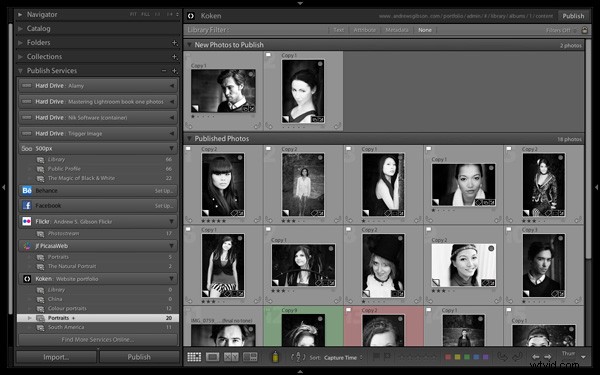
Luego, en la interfaz de Koken (a la que se accede a través de un navegador web), puede ver las fotos, cambiar el título, la descripción y las palabras clave, y reorganizar el orden en que se muestran.
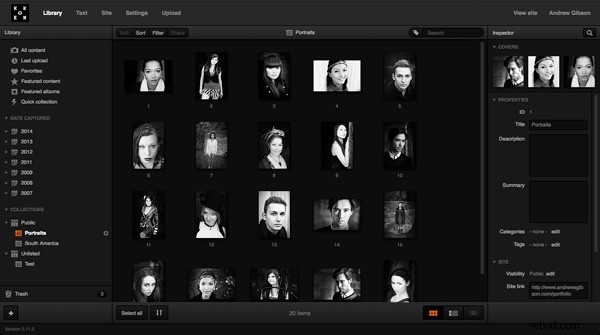
También puede crear páginas estáticas (como una página Acerca de) y entradas de blog (llamadas Ensayos) en Koken:
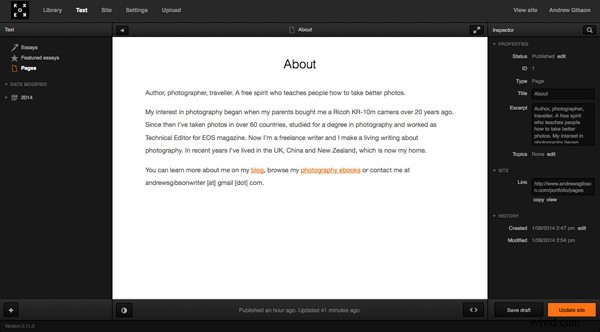
El veredicto
Solo he usado Koken por poco tiempo, pero estoy impresionado por lo fácil que es de usar, especialmente con los Servicios de publicación de Lightroom. Lo emocionante de Koken es que el software está en sus inicios. Estoy seguro de que el sistema crecerá a medida que los desarrolladores lo mejoren y haya más temas disponibles.
Para tener una idea del tipo de cosas que puede hacer con Koken, puede consultar las páginas de mi cartera (creadas con una versión modificada del tema Boulevard) y el sitio de demostración de Koken para ver los temas integrados en acción.
Para obtener más artículos de Lightroom, pruebe estos:
- Por qué los fotógrafos perezosos deberían usar las colecciones inteligentes de Lightroom
- 3 consejos sobre la historia de Lightroom
- Uso de vistas previas inteligentes en Lightroom 5
- Haga que Lightroom sea más rápido usando DNG
Mastering Lightroom Book One:el módulo de biblioteca
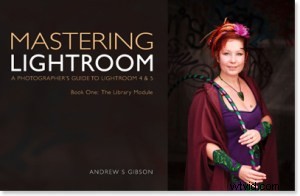 Mi último libro electrónico Mastering Lightroom Book One:The Library Module es una guía completa para usar el módulo de biblioteca de Lightroom para importar, organizar y buscar sus archivos de fotos. Aprenderá cómo controlar su creciente colección de fotos usando Colecciones y Conjuntos de colección, y cómo ahorrar tiempo para poder pasar más tiempo en el módulo Revelar procesando sus fotos.
Mi último libro electrónico Mastering Lightroom Book One:The Library Module es una guía completa para usar el módulo de biblioteca de Lightroom para importar, organizar y buscar sus archivos de fotos. Aprenderá cómo controlar su creciente colección de fotos usando Colecciones y Conjuntos de colección, y cómo ahorrar tiempo para poder pasar más tiempo en el módulo Revelar procesando sus fotos.
